【写真編集】バナナの写真をPhotopeaでネオンライトにしてみた。
【写真編集】バナナの写真をPhotopeaでネオンライトにしてみた。

バナナの写真があったので何かできないかと思ってネオンライトにしてみました。
写真は過去にpixabayで見つけたものだったと思います。
写真の編集にはPhotopeaを使用しました。オンラインでサイトにアクセスするだけで使えるので便利です。
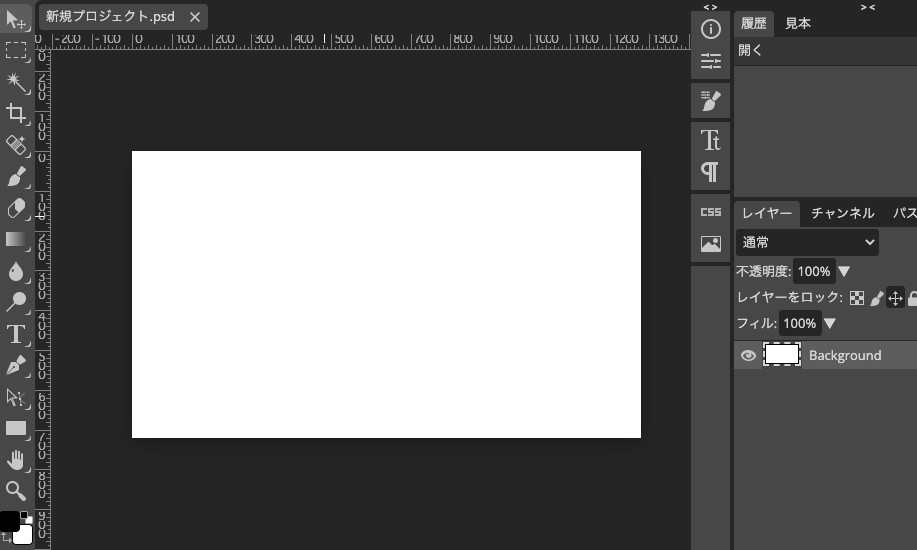
新規プロジェクト作成で編集画面を出します。
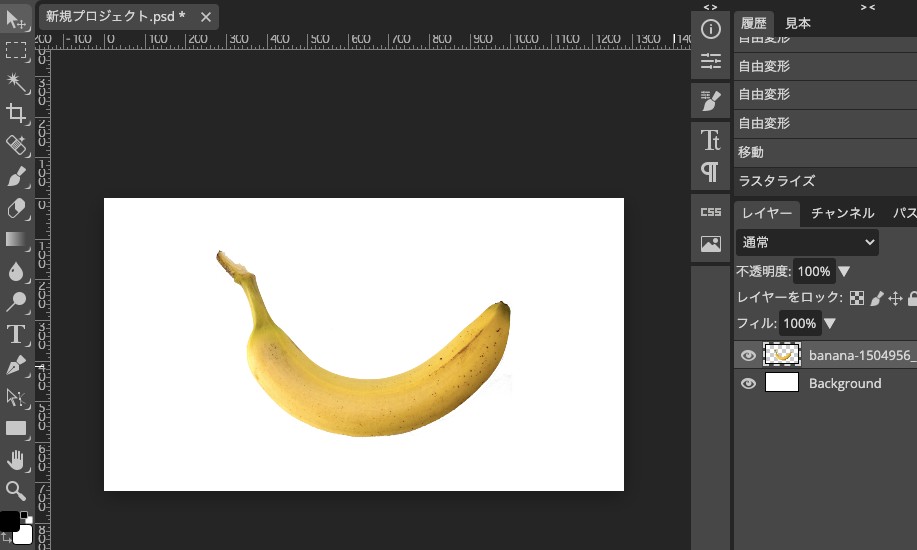
「ファイル」→「オープン&プレース」から写真を任意の位置に配置します。
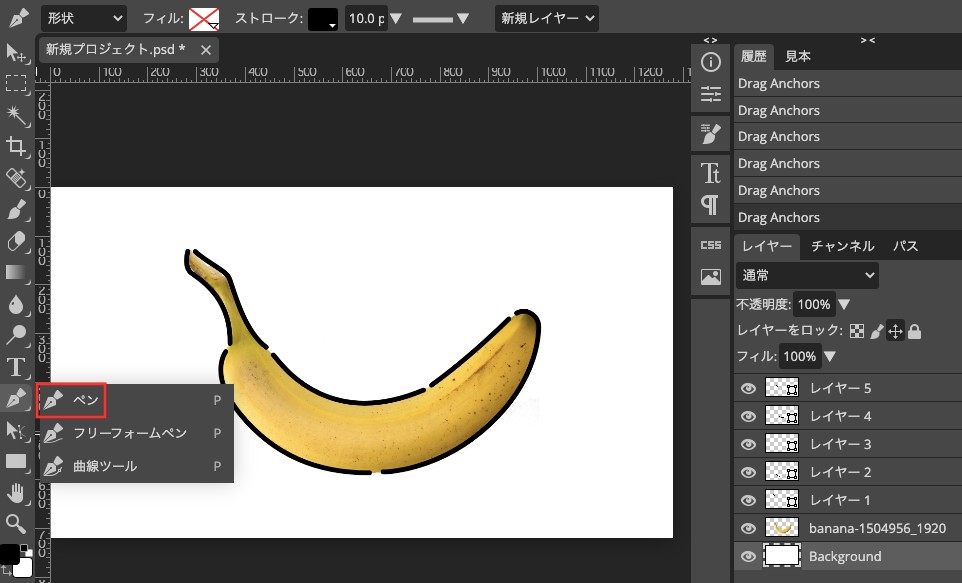
「ペン」を使ってネオンライトの元になる部分を作っていきます。細かい編集は「パス選択」を使います。
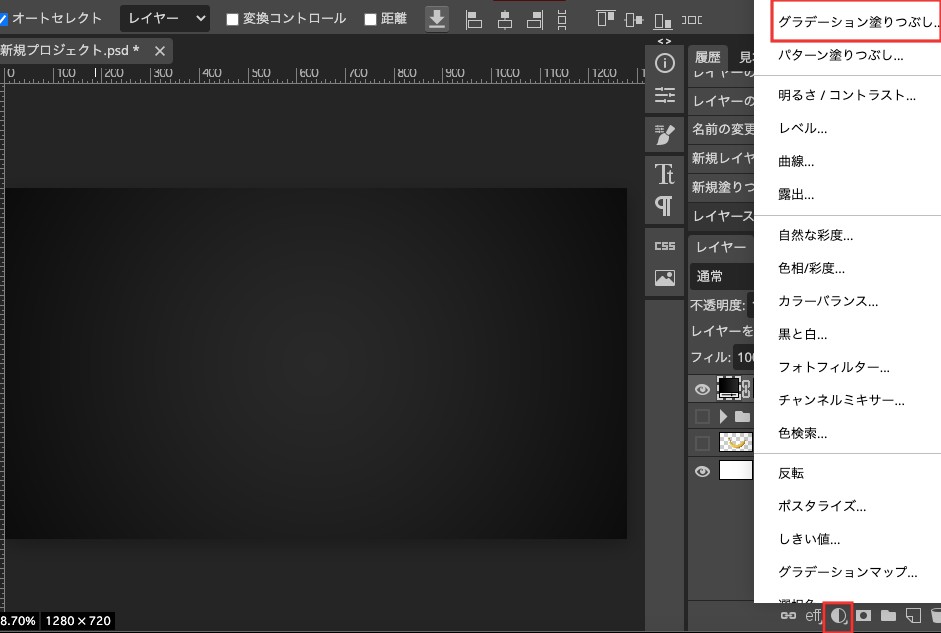
「調整レイヤー」から「グラデーション塗りつぶし」を使います。
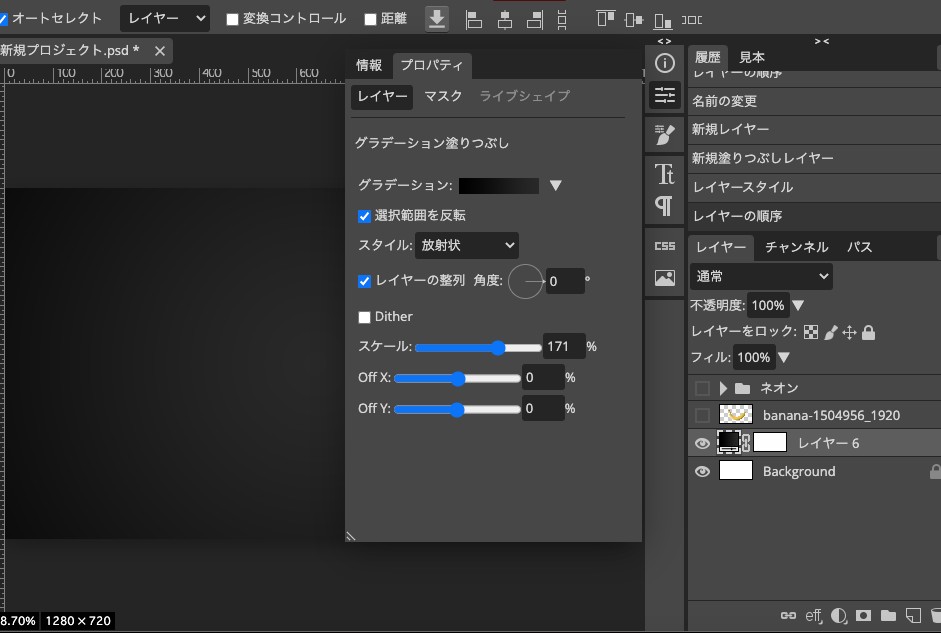
設定はこんな感じ。グラデーションは濃いグレーから黒に中央から放射状に移り変わるように設定します。
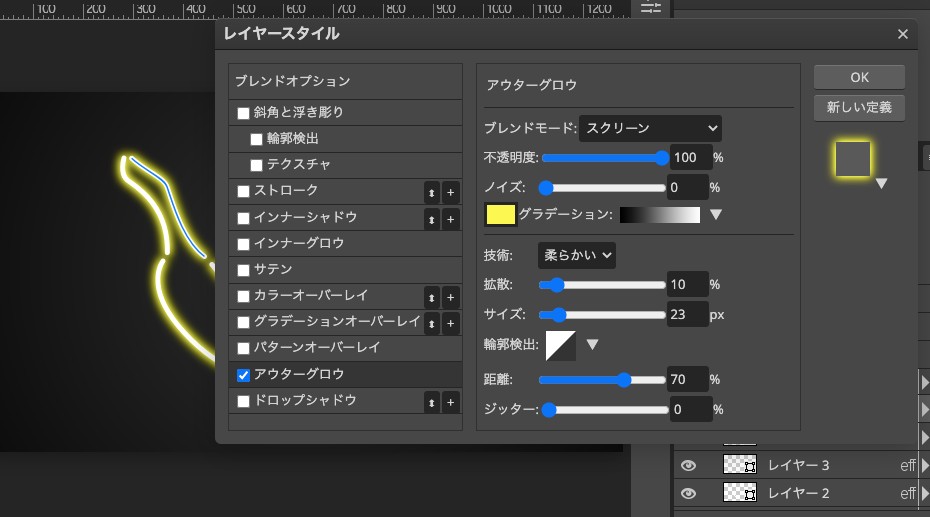
バナナにネオンの光を付与します。画面右下の「レイヤースタイル」から「アウターグロウ」を使います。設定はこんな感じ。

バナナが光りました。元々あったバナナの写真は非表示にするか、削除します。
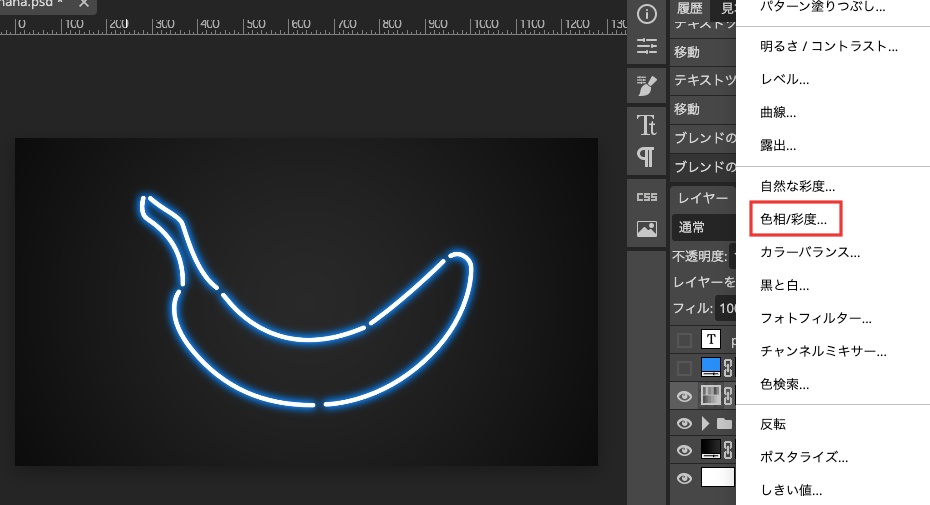
「調整レイヤー」から「色相・彩度」で色を変えます。
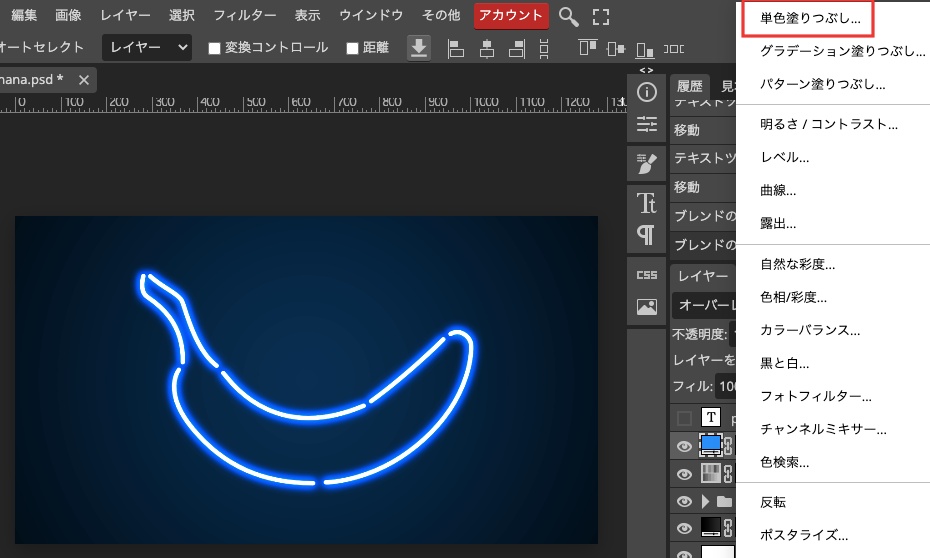
画面全体を光が広がっているようにしたいので「調整レイヤー」から「単色塗りつぶし」で色は「青」にします。ブレンドを「オーバーレイ」に変更。

完成。